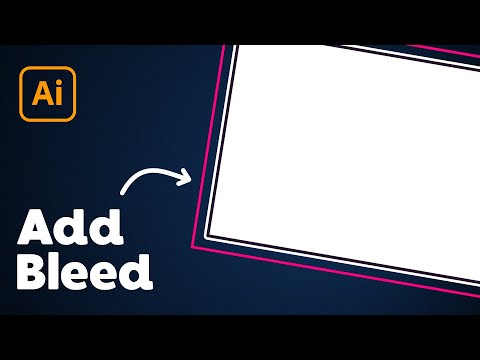Skärmdumpar låter dig spara intressanta skärmar eller dela din skärm med någon för felsökning. Alla LG-telefoner har en inbyggd metod för att ta skärmdumpar med de fysiska knapparna på telefonen. Många LG -telefoner har också en app som kallas "QuickMemo+", som låter dig enkelt ta, kommentera och dela skärmdumpar.
Steg
Metod 1 av 2: Använda telefonknapparna

Steg 1. Öppna skärmen som du vill fånga
Du kan ta en skärmdump av vilken skärm som helst på din LG -telefon. Se till att du inte har något på skärmen som du inte vill att andra ska se om du planerar att dela skärmdumpen.

Steg 2. Tryck och håll ner volymknapparna och strömknapparna samtidigt
Du behöver bara hålla knapparna ett ögonblick. Knapparna finns på olika platser beroende på telefonmodell:
- G2, G3, G4, Flex - Ström- och volymknapparna finns på baksidan av telefonen, under kameralinsen.
- Optimus G, Volt - Strömknappen finns på telefonens högra sida och volym ned -knappen till vänster.

Steg 3. Släpp knapparna när skärmen blinkar
Detta indikerar att skärmdumpen har tagits.

Steg 4. Öppna albumet "Skärmdumpar" i appen Galleri
Dina skärmdumpar kommer att organiseras och märkas efter tid och datum då de togs.

Steg 5. Dela dina skärmdumpar
Öppna en skärmdump och tryck på "Dela" -knappen för att skicka den via SMS, e -post eller någon av de andra sociala medier -appar som du har installerat på din LG -telefon.
Metod 2 av 2: Använda QuickMemo+

Steg 1. Öppna skärmen som du vill fånga
Du kan använda QuickMemo+ -appen som finns förinstallerad på de flesta LG -enheter för att ta och kommentera skärmdumpar. Detta kan vara praktiskt om du vill göra en anteckning på en karta, eller markera viss text på skärmen, eller bara klotter.

Steg 2. Öppna meddelandepanelen
Svep ner från toppen av skärmen för att visa meddelandepanelen.

Steg 3. Tryck på knappen "Snabbmemo" eller "QMemo+" för att ta en skärmdump
Denna knapp finns vanligtvis i det övre vänstra hörnet på den öppna meddelandepanelen.
- Medan QuickMemo+ kommer förinstallerad på de flesta LG -telefoner kan din operatör ha tagit bort den. Om du har ett anpassat operativsystem installerat på din LG -telefon kanske du inte har QuickMemo+.
- Även om meddelandepanelen är öppen kommer skärmdumpen att tas av allt som finns under den.

Steg 4. Rita eller skriv på skärmdumpen med fingret
Du kan skriva ut ord, ringa in något, klotter eller vad du än vill visa. Du kan trycka på "T" -knappen för att skriva text på bilden. När du lägger till text kan du ändra teckensnitt eller lägga till kryssrutor med verktygen som visas ovanför tangentbordet.

Steg 5. Lägg till en påminnelse i ditt memo
Knacka på den lilla knappen "Lägg till påminnelse" i det nedre vänstra hörnet och välj datum och tid som du vill påminnas om memot.

Steg 6. Spara skärmdumpen i ditt galleri
Om du trycker på knappen Spara (disk) sparas den i QuickMemos lagring för enkel åtkomst.

Steg 7. Dela memon genom att trycka på knappen ⋮ och välja "Dela"
En lista med tillgängliga delningsalternativ visas, baserat på de appar som du har installerat på din LG -telefon.
Om du delar ett memo sparas det automatiskt

Steg 8. Hitta dina memon med appen QuickMemo+
Om du vill titta igenom alla dina sparade memon kan du göra det med QuickMemo+ -appen. Öppna App -lådan på din LG -telefon och tryck på "QuickMemo+" eller "QMemo+". Detta kommer att ladda en lista över alla dina lagrade memon.